 电脑文件如何做好备份?有七个值得手动尝试的备份方法
电脑文件如何做好备份?有七个值得手动尝试的备份方法
在日常的学习和工作当中,电脑上存储的照片、文档、音乐等文件往往承载着丰富的重要信息。随着后续使用的频率不断增多,文件数量增多的同时,如果不能及时地做好防护,那么就有可能出现重要文件丢失的情况,所以建议您一定要做好备份的操作。那么,电脑文件如何做好备份呢?请不要担心,下面有七个值得手动尝试的备份方法,一起来看下吧。

一、了解备份的重要性
备份,科技感十足且颇具未来色彩的词汇,听来仿佛源于科幻影片。然而,其重要性不容忽视,犹如数字生活中的保险柜。试想,如果说毕业论文、工作报告或珍贵家庭照片不翼而飞,无疑将带来灾难性的后果。
因此,备份并非预防世界末日,而是确保数字世界免受损失的重要手段。而备份的重要性,也是特别高的。或许认为个人计算机可靠且器内文件稳如泰山,然而病毒侵袭、硬件失灵及意外误操等因素皆有可能瞬间摧毁您所珍藏的数据。因此,定期备份以增一重保障,添一分心安理得!
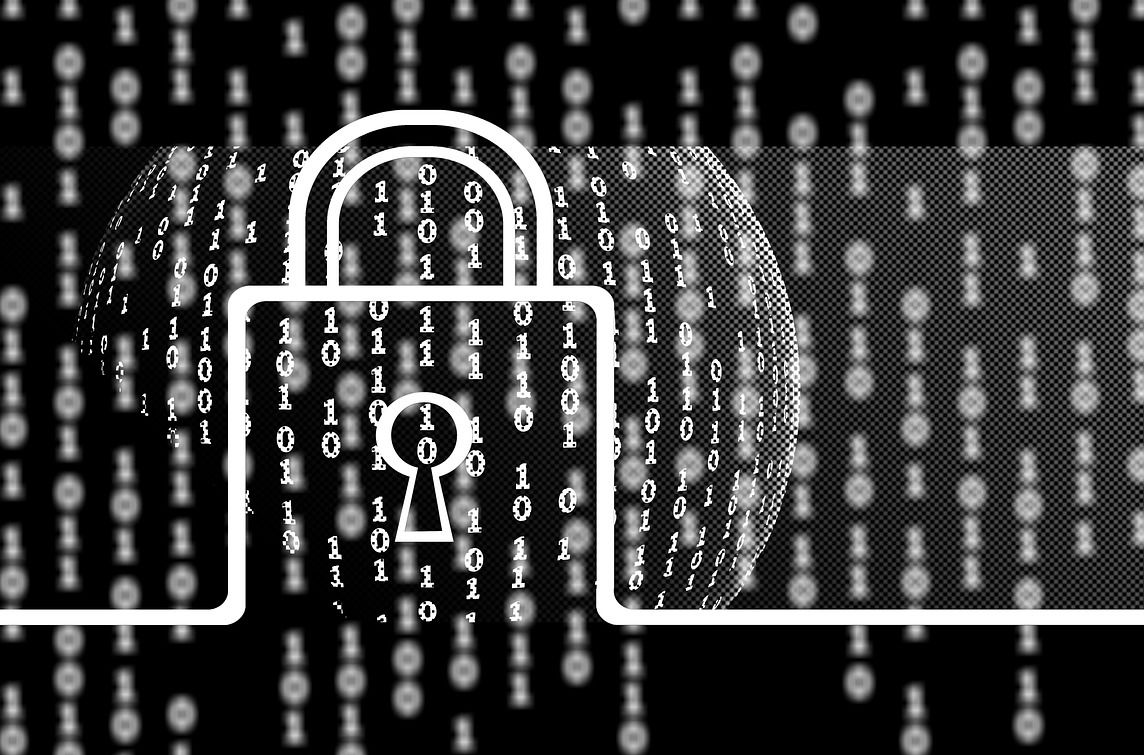
二、适时做好自动备份
其次传统的方式,即手动复制及粘贴至关重要的文档至U盘或移动硬盘,尽管看似简易,却具备效率低下且易遗漏部分文件的缺点。如今,市面上已有诸多软件可助您实现自动化备份,例如Windows内置的备份工具,亦或是“Disksync”等第三方应用程序。只需进行适当配置,这些软件便能在后台自动运行,无需您额外费心。
自动化备份带来诸多便利!首先,其具备智能化与按需性,能按照预设的周期(例如:每日自动执行)完成对文件的更新和存储。其次,全方位的覆盖保障了完整的数据安全,即使系统遭受损坏,也可通过快速还原至备份时段的状态来解决问题。最后,增量备份或差异备份的功能,仅备份发生变动的部分,大大节约了时间和空间成本。
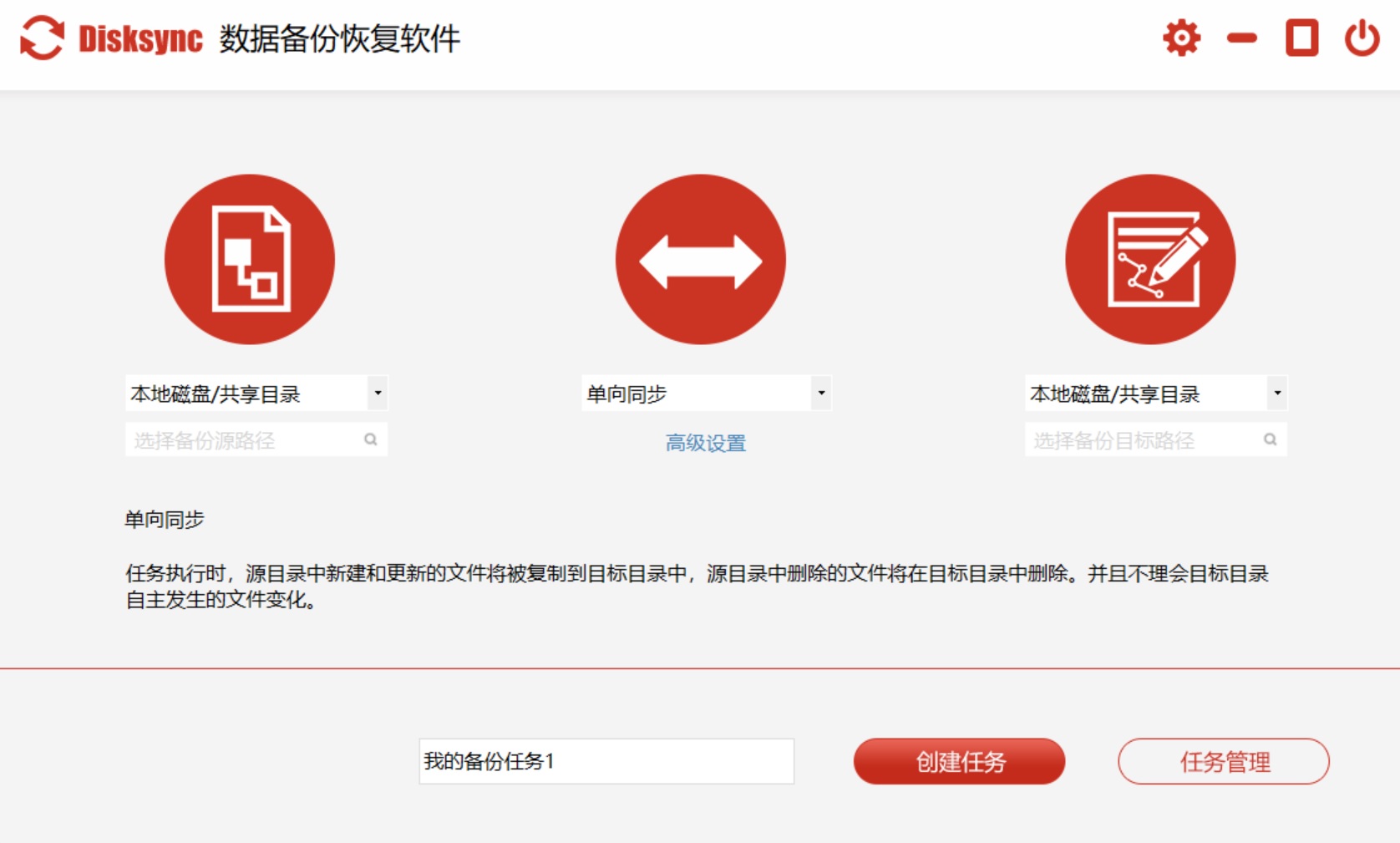
所以,这里就介绍一下Disksync软件备份电脑文件的操作方式:
直接将“Disksync”软件安装到需要备份文件的设备当中,需要做的是新建一个自动备份的任务。首先,左右两边分别设置备份源和备份目标。然后,设置数据的同步方式,包括:单向同步、双向同步、增量同步、镜像同步、移动同步等等。此外,想要实现自动的数据备份,还需要点击下方“高级设置”当中的“自动执行”、“自动重试”、“文件过滤”等菜单中的选项。任务新建完成之后,可以进入到“任务管理”的界面当中。在没有其它设置需求的前提之下,点击右侧的“开始备份”即可实现电脑文件的自动备份了。
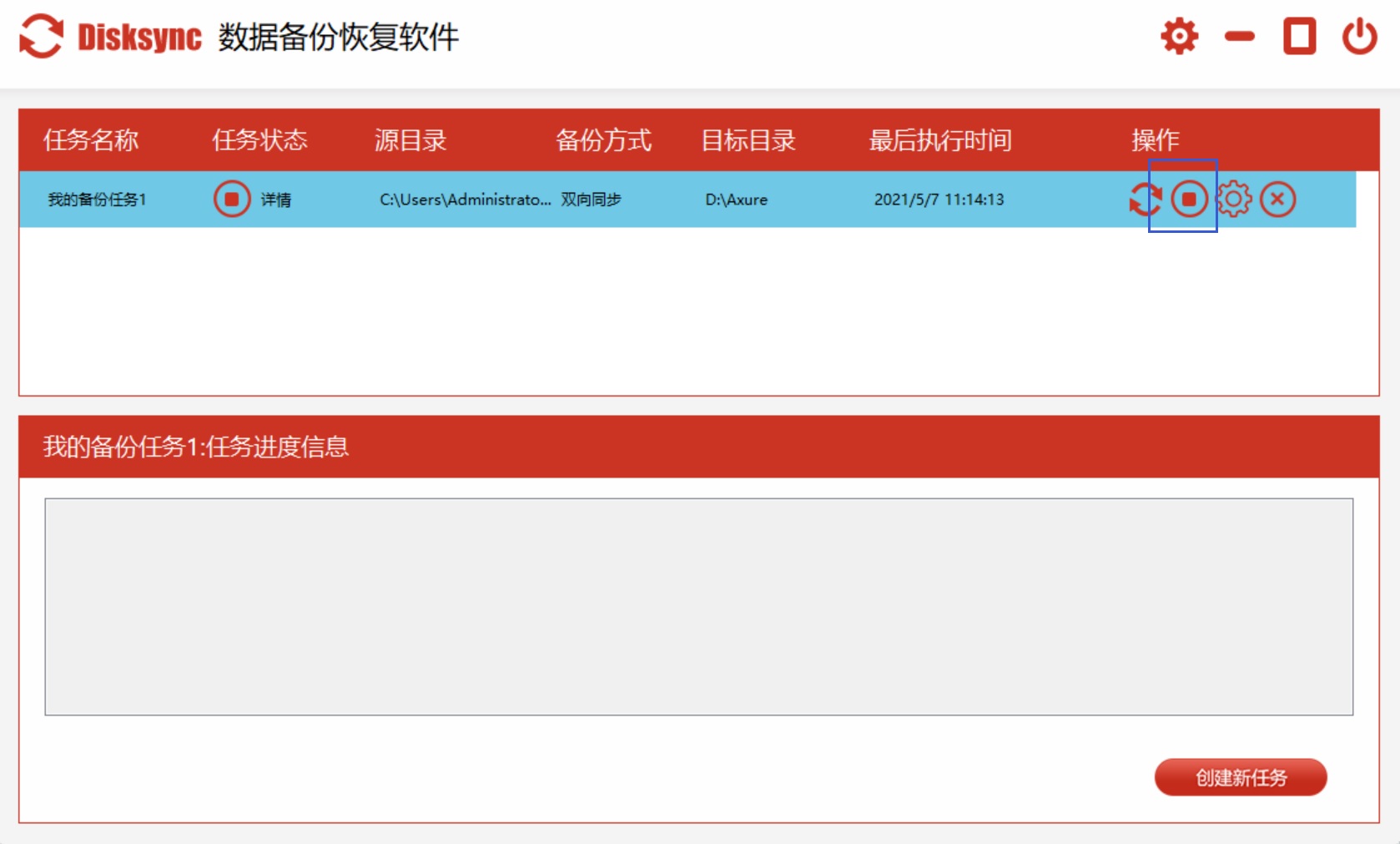
三、使用云端备份服务
谈及备份,不容忽视的是云备份。如今各大云服务供应商如GoogleDrive、Dropbox、OneDrive等均提供海量免费存储空间。用户可将文件上传至云端,实现随时随地访问。此外,云备份的另一显著优势在于其高度安全性。即便电脑遗失或损毁,文件仍可在云端得到妥善保存。
首先注册相关帐号,下载并安装相应的客户端软件,接着选定所需备份的文件夹即可启动备份过程。部分云服务提供版本控制功能,即使误删除文件也可轻松还原至历史记录。并且,云备份还具备同步设置,以保证你的本地文件与云端文件随时保持一致状态。
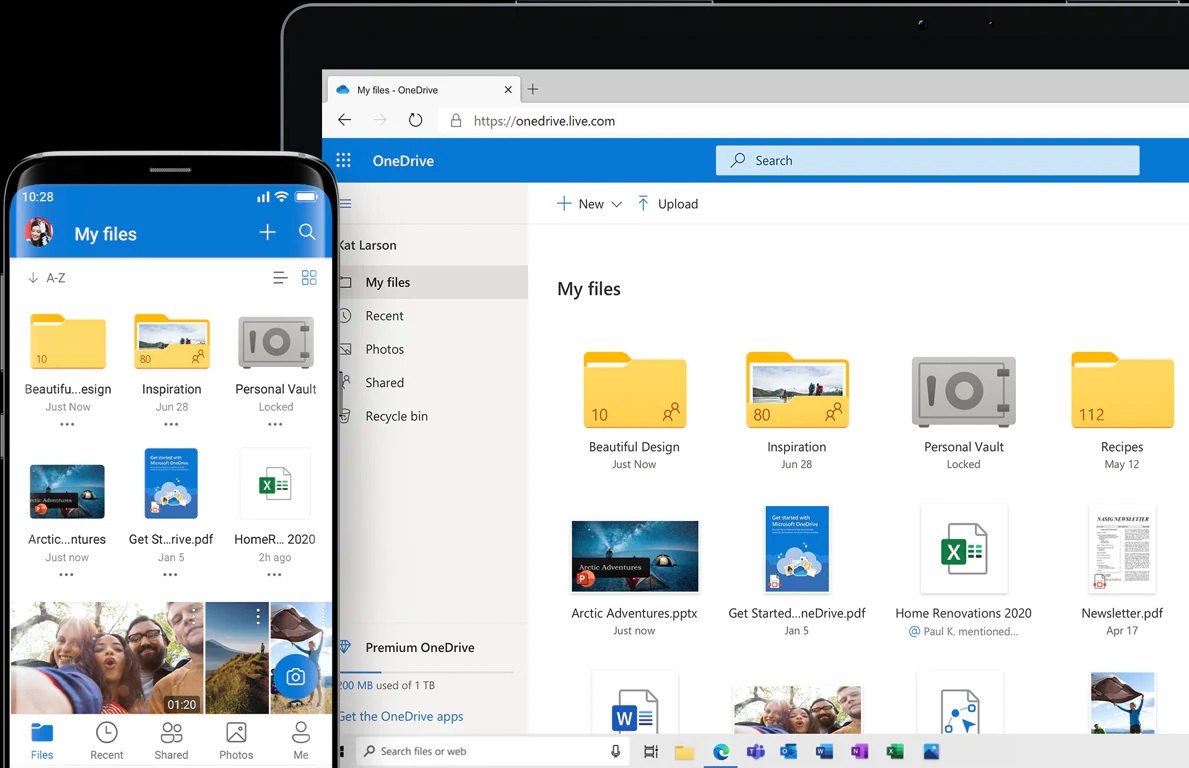
四、选择外部硬盘设备
此外,尽管云备份便捷易行,但外置硬盘仍具备重要的备份角色。在处理如高分辨率视频和大型游戏等大规模数据时,外置硬盘因其传输效率更高以及大容量的特点,更具优势。此外,随着科技的进步,如今外置硬盘成本逐步降低,性能稳定,千元人民币即可购得数个TB的存储空间。
采用外部硬盘进行备份操作简易方便——只需将硬盘与电脑相连后选择性地拷贝和粘贴所需文件即可实施,部分型号如西数MyPassport系列更具备自动备份功能,内置备份软件可实现定期备份。此外,外部硬盘具有高度便捷性,便于携带,随时随地均可进行备份工作。

五、尝试网络存储设备
当然了,如果说您的家中电脑众多且需共享文件,NAS可作为理想选择。通过将其接入家庭网络,NAS便能提供集中式存储空间。用户可将文件备份至NAS,并在任意电脑上进行访问。此外,NAS还具备多种备份功能,如时间机器备份及远程备份等。
目前,NAS操作简便易行。将其与路由器相连并安装所需软件后即可启动备份流程。部分型号NAS亦配备RAID功能,赋予数据存储多重保障,即便一块硬盘失效,用户数据仍可得到妥善保护。更进一步,NAS还能充当家庭媒体服务器,方便存储及分享各类音频、视频以及图片资源。

六、做好多地备份策略
除了上面分享的五个方法以外,如今一套高效的备份措施能使您的备份工作更为有序并取得显著成效。首要任务便是明确备份的周期,如每日或每周等。其次,选择适当的备份方式至关重要,例如全盘备份或增量备份。最后,定期审查备份文件以确保其完整性和可用性同样不可忽视。
优质的备份方案应着重考虑备份资料的存放地点。建议将备份数据分别储存在本地硬盘、外置硬盘以及云端等多个媒体上。如此一来,即便某个地方受损,仍能从他处寻回所需信息。同时,务必确保备份文件的安全性,如设定密码或进行加密储存。

七、定期检查备份效果
最后在执行完备份后,必须检验备份文件的完整性,以保证其可用性及质量。可随机选取一部分文件进行恢复测试,以检验其能否正常开启。若遇问题,应尽快处理并重新备份。
备份检查的频率也具备重要性,建议每月至少执行一次以确保数据安全。如此,可及早发现及处理任何故障或异常,防止因备份文件无法使用而影响关键业务运作。同时,借助某些备份软件的检查功能,可实现自动化的备份文件完整性检测。

对于电脑文件做好备份的七个方法,小编就为大家分享到这里了,希望您在看完之后所遇到的问题都能够被完美地解决。最后总结一下:备份非仅为技术手段,更强调生活方式。它反映了个人在数字生活中的严谨,以及对于数据安全性的深度关注。因此,备份应被视为一种日常习惯,定期执行以确保文件的安全无虞。另外,对备份观念之深根蒂固体现于您对备份的深入理解。应明白备份非短期任务,而是长久的过程。需持续调整备份策略,选用适当的备份方法,并确保备份文件的完整无缺。同时,时刻保持备份意识,密切关注备份状况。温馨提示:如果您在使用Disksync这款软件的时候遇到问题,请及时与我们联系,祝您电脑文件备份操作成功。


